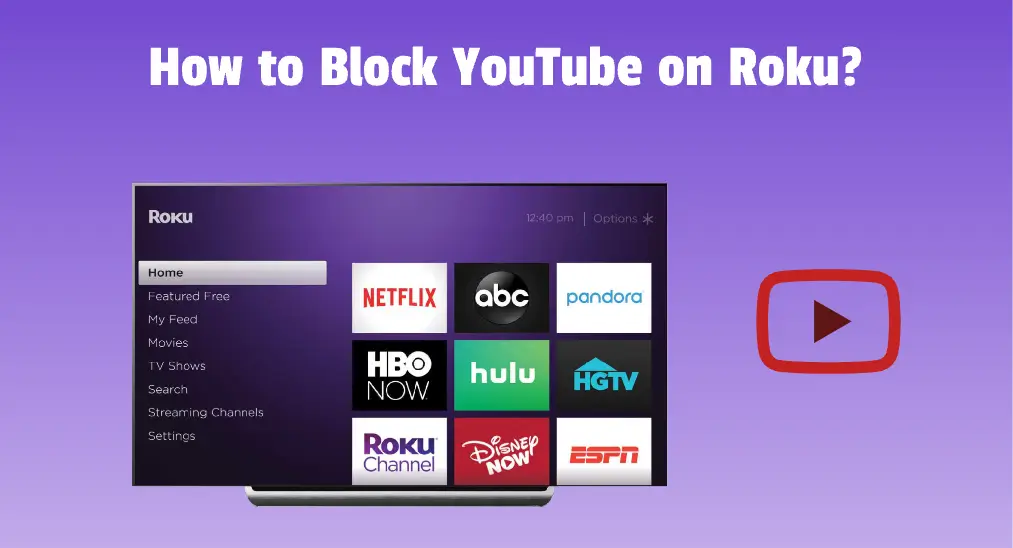
YouTube regorge de contenu, dont une partie est inappropriée pour vos enfants à regarder sur un appareil de streaming Roku. Dans cette optique, vous vous demandez peut-être s'il existe un moyen de bloquer YouTube sur Roku. Eh bien, Comment bloquer YouTube sur Roku? Le guide étape par étape est fourni ci-dessous.
Table des matières
Pouvez-vous bloquer YouTube sur Roku ?
Il n'y a pas de fonctionnalité pour bloquer les chaînes semblables à YouTube sur Roku. Mais cela ne signifie pas que vous ne pouvez pas empêcher vos enfants d'accéder à du contenu non sécurisé depuis l'appareil de streaming. Sur votre appareil de streaming Roku, cependant, bloquer YouTube n'est pas aussi simple qu'il y paraît. Mais ne vous inquiétez pas, car ce qui suit vous fournit des guides étape par étape pour bloquer YouTube sur Roku.
Comment bloquer YouTube sur Roku TV via le code PIN Roku ?
Généralement, il y a deux étapes pour bloquer la chaîne YouTube sur un appareil de diffusion Roku. D'abord, Retirer la chaîne de Roku.; ensuite, créez un code PIN Roku ; enfin, redémarrez votre appareil de streaming Roku. Faites défiler vers le bas pour vérifier les détails.
Astuce : Vous pouvez utiliser votre smartphone pour contrôler votre appareil de streaming Roku en installant Logiciel de télécommande Roku de BoostVision Sur l'appareil mobile, le logiciel vous permet de contrôler facilement un appareil de diffusion Roku grâce aux fonctions de pavé tactile et de clavier. De plus, d'autres fonctions utiles sont également disponibles sur l'application.
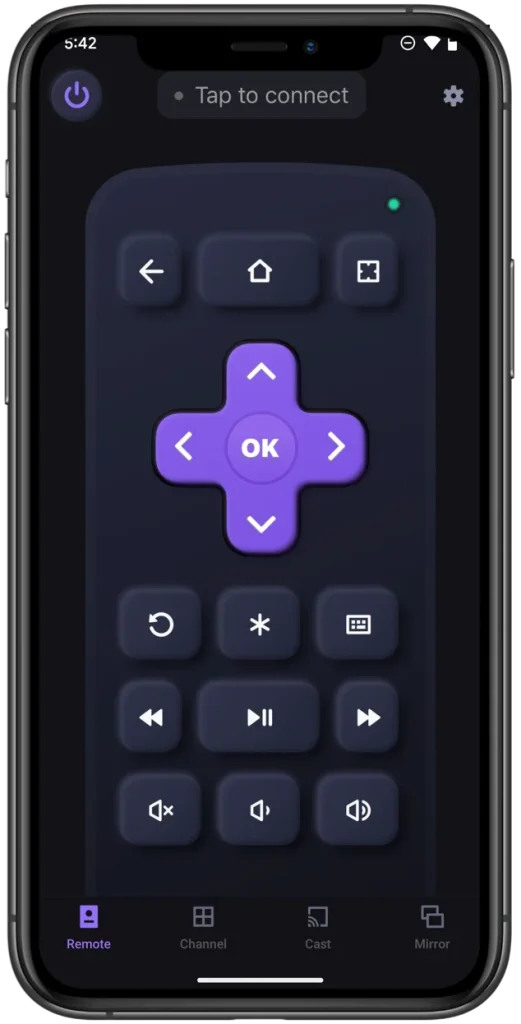
Télécharger Remote pour Roku TV
Supprimer YouTube de Roku
Si vous avez installé YouTube sur votre appareil de streaming Roku, vous devez d'abord le supprimer. Voici les étapes :
Étape 1. Appuyez sur le Accueil Bouton sur la télécommande Roku ou l'application de télécommande et mettez en surbrillance la chaîne Roku sur le côté droit de l'écran Roku.
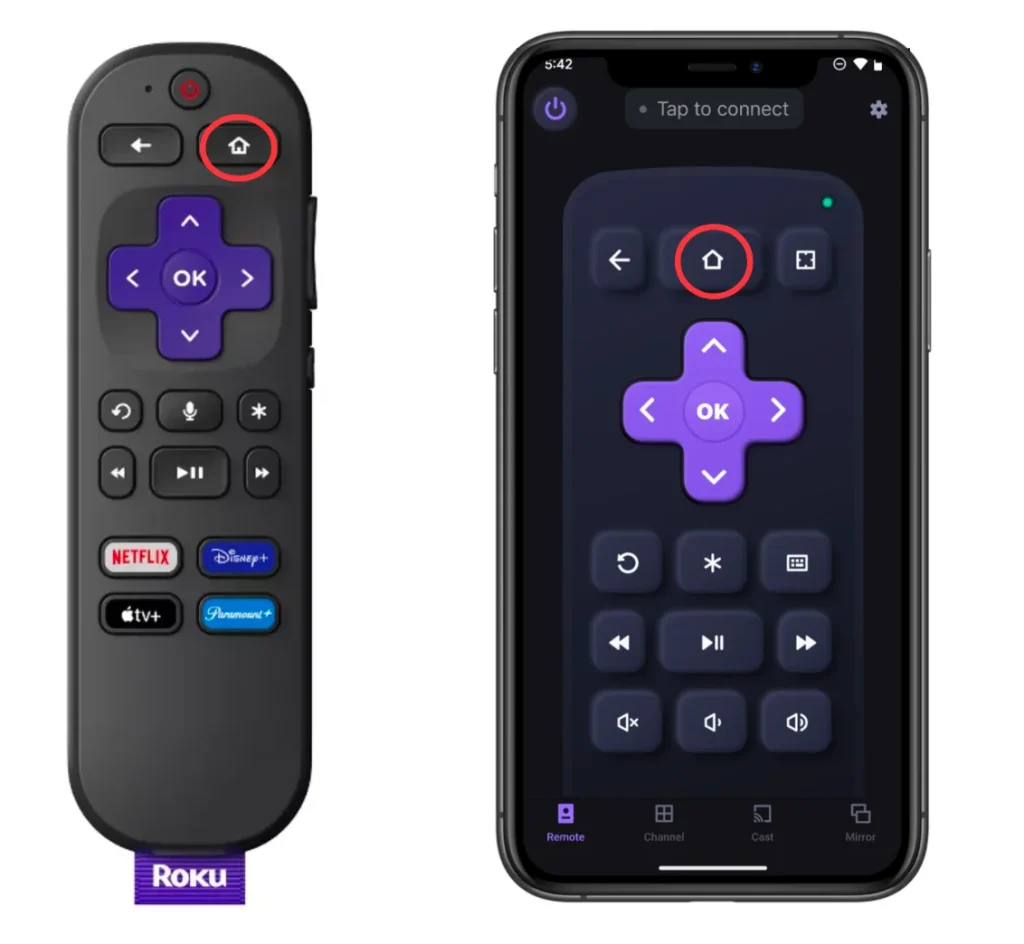
Étape 2. Appuyez sur le star Bouton sur la télécommande Roku ou l'application de télécommande et choisissez le Supprimer l'option de la chaîne du menu contextuel.
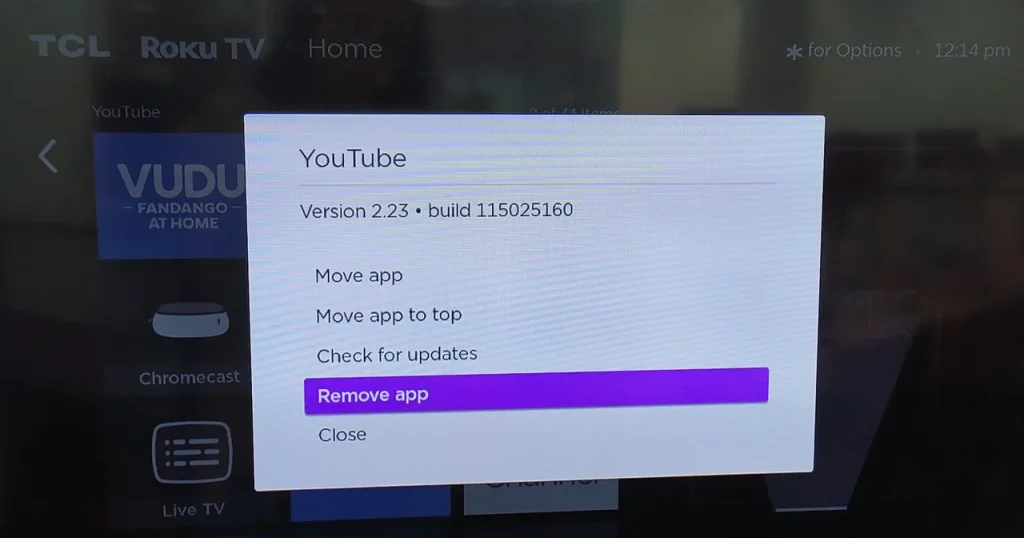
Étape 3. Choisir le Remove option du menu de vérification.
Créez votre code PIN Roku
Ensuite, vous devez continuer à créer un code PIN Roku si vous n'en avez pas. Le code PIN Roku est une séquence numérique de quatre chiffres, et dans ce cas, il sert à empêcher les autres de réinstaller le canal YouTube sur l'appareil de streaming Roku.
Voici comment créer un code PIN Roku :
Étape 1. Accédez à Page du compte Roku via un navigateur sur votre appareil mobile ou ordinateur et connectez-vous à votre compte Roku.

Étape 2. Appuyez sur le Update bouton sous Préférence de code PIN sur la page du compte Roku.
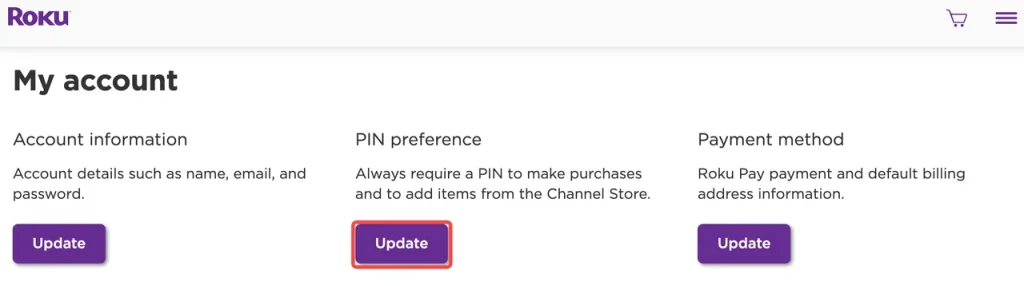
Étape 3. Sur la page suivante, choisissez "Nécessite un code PIN pour effectuer des achats et ajouter des chaînes. et touchez le Créer un code PIN bouton.
Remarque : Si vous avez un code PIN Roku, vérifiez si l'option "Exiger un code PIN pour effectuer des achats et ajouter des chaînes" est sélectionnée. Sinon, choisissez-la et enregistrez le changement en cliquant. Enregistrer les préférences bouton.
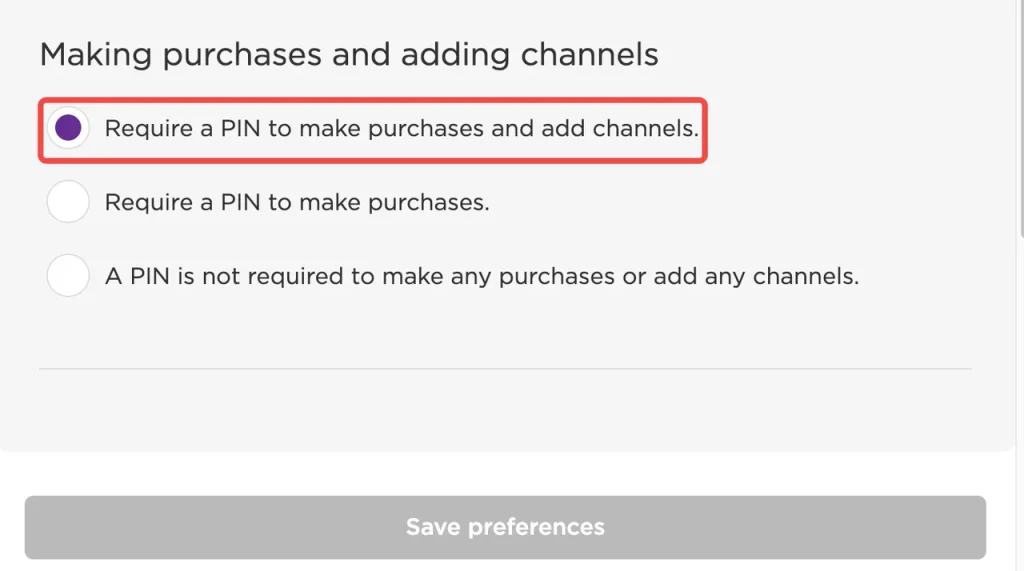
Étape 4. Saisissez un code PIN à quatre chiffres que vous seul connaissez, puis appuyez sur le. Enregistrer le code PIN bouton et appuyez sur le Enregistrer les préférences bouton.
Redémarrer l'appareil de streaming Roku
Enfin, vous devez Redémarrez votre Roku. dispositif de diffusion pour garantir que les modifications ci-dessus prennent effet.
Étape 1. Appuyez sur le Accueil Bouton sur la télécommande ou l'application de télécommande pour accéder à l'écran d'accueil Roku.
Étape 2. Go to Paramètres > Le système > Redémarrage du système > Restart.
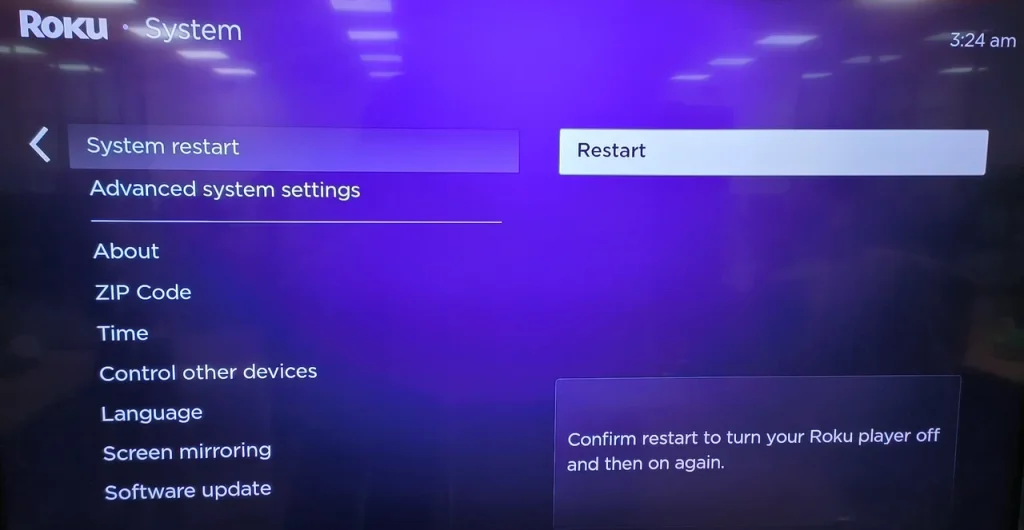
Une fois que votre appareil Roku redémarre, essayez de télécharger YouTube pendant lequel votre Roku devrait vous demander d'entrer le code PIN. Sans le code PIN, aucune chaîne ne peut être installée sur votre appareil de streaming Roku. Voici comment bloquer YouTube sur Roku TV.
Comment bloquer YouTube sur Roku TV via les contrôles parentaux de YouTube ?
Roku n'a pas la fonctionnalité de contrôle parental, tandis que YouTube en dispose. Avec Contrôles parentaux YouTube, vous pouvez configurer un mode restreint pour empêcher vos enfants de regarder du contenu qui a été signalé comme inapproprié par d'autres utilisateurs ou marqué comme “réservé à un public adulte” par le créateur. Voici comment :
Étape 1. Lancez la chaîne YouTube sur votre appareil de diffusion Roku et naviguez. Paramètres.
Étape 2. Trouver Mode restreint sur l'écran TV et activez-le.
En conséquence, vous pouvez conserver YouTube sur votre appareil Roku, mais ce n'est pas une solution parfaite. Il peut y avoir des problèmes avec la définition de "contenu approprié". De plus, si vos enfants sont assez grands et familiarisés avec l'utilisation de l'appareil Roku, ils peuvent désactiver le mode limité sans votre permission.
Conclusion
Vous pouvez bloquer une chaîne sur votre appareil de diffusion Roku en définissant la préférence de votre code PIN Roku ou en activant le mode restreint à partir du menu des paramètres de YouTube. La première solution peut ne pas être aussi simple que vous l'espériez, mais comparée à la seconde, elle est plus fiable.
Comment bloquer YouTube sur Roku FAQ
Q: Comment empêcher les enfants de télécharger des applications sur Roku TV ?
Vous pouvez définir les préférences de votre code PIN Roku pour « Exiger un code PIN pour effectuer des achats et ajouter des chaînes ». Ensuite, votre code PIN sera nécessaire pour entrer lorsque vos enfants essaieront de télécharger des applications sur votre TV Roku.
Q: Puis-je supprimer YouTube de Roku ?
Oui, vous pouvez supprimer YouTube de Roku en suivant ces étapes :
- Highlight the YouTube application sur votre écran d'accueil Roku.
- Appuyez sur le * bouton sur la télécommande Roku.
- Choisir Supprimer la chaîne.
- Confirmez lorsque cela vous est demandé.








